win7的运行不见了怎么解决 win7的运行窗口消失怎么办
更新时间:2020-12-14 10:32:51作者:zhong
在win7系统里,我们要打开程序或者一些文件的时候,我们会用到运行来打开,但是有用户在开始菜单里却没有发现运行,出现运行消失不见了的情况,那么win7的运行窗口消失怎么办呢,下面小编给大家分享win7运行不见了的解决方法。
解决方法:
1、首先选择电脑上的开始菜单。
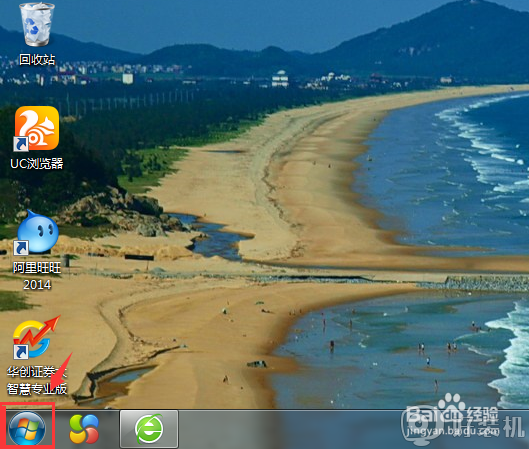
2、点击鼠标右键,点击【属性】。
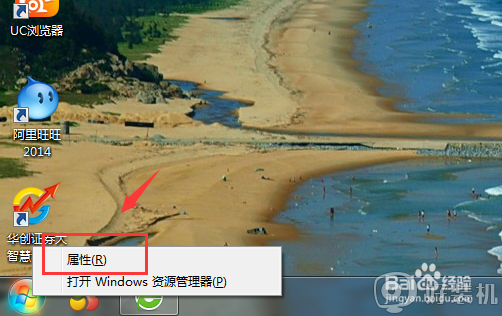
3、在开始菜单中选择【自定义】。
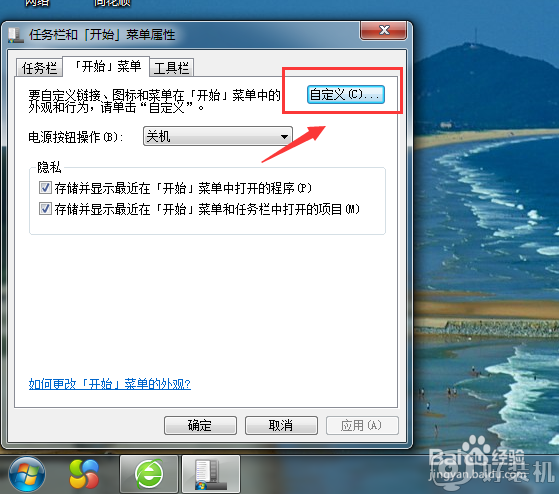
4、将滚动条往下拉,拉至底端。
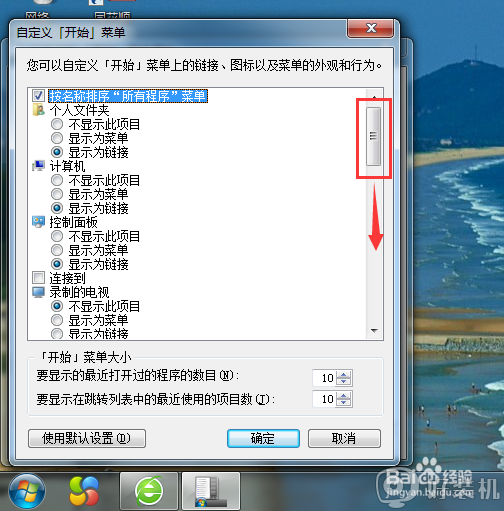
5、找到运行命令,你可以发现运行命令前没勾选。
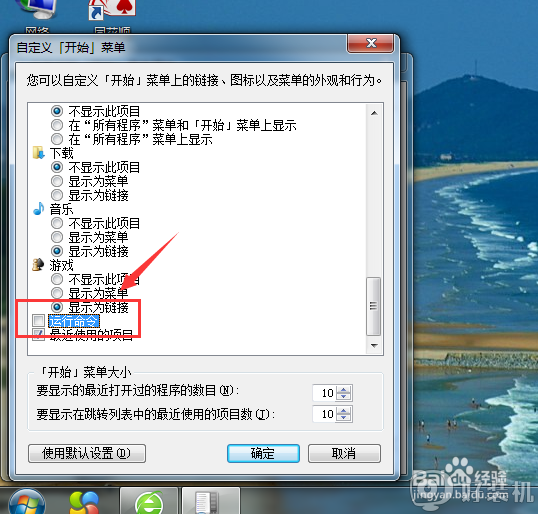
6、勾选后,点击【确定】。
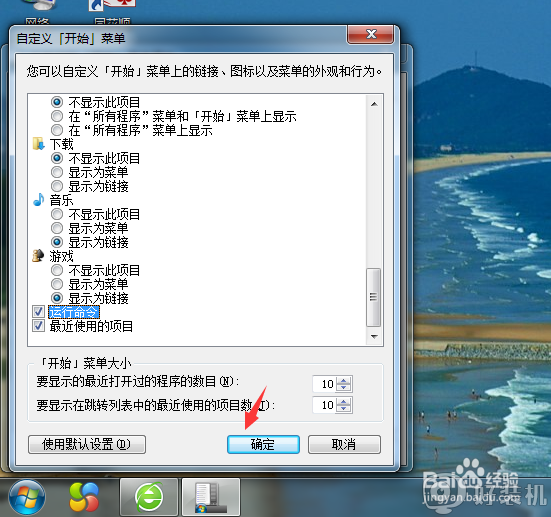
7、点击【确定】。
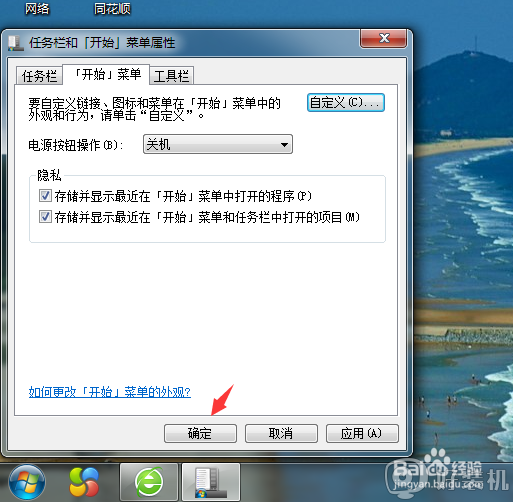
8、再次点击开始菜单,你发现运行出来了。

以上就是win7运行不见了的解决方法,有发现运行消失了的话,可以按上面的方法来进行解决。
win7的运行不见了怎么解决 win7的运行窗口消失怎么办相关教程
- win7怎么打开运行窗口 win7系统调出运行窗口的几种方法
- win7找不到运行怎么回事 win7电脑找不到运行窗口如何解决
- win7窗口化运行游戏的方法 win7怎么把游戏窗口化
- win7的运行窗口在哪里 win7如何找到运行窗口
- win7如何清除运行中的记录 win7电脑运行记录删除步骤
- win7开始菜单没有运行按钮怎么办 win7开始菜单运行不见了怎么恢复
- win7如何清除运行里的记录 win7怎么清除运行记录
- Win7 igfxhk module停止运行怎么办 Win7 igfxhk module停止工作怎么解决
- win7窗口最大化后看不到任务栏了怎么回事 win7最大化后任务栏不见了如何解决
- win7电脑拖动窗口有重影怎么办 win7电脑拉到窗口有重影如何解决
- win7访问win10共享文件没有权限怎么回事 win7访问不了win10的共享文件夹无权限如何处理
- win7发现不了局域网内打印机怎么办 win7搜索不到局域网打印机如何解决
- win7访问win10打印机出现禁用当前帐号如何处理
- win7发送到桌面不见了怎么回事 win7右键没有发送到桌面快捷方式如何解决
- win7电脑怎么用安全模式恢复出厂设置 win7安全模式下恢复出厂设置的方法
- win7电脑怎么用数据线连接手机网络 win7电脑数据线连接手机上网如何操作
热门推荐
win7教程推荐
- 1 win7每次重启都自动还原怎么办 win7电脑每次开机都自动还原解决方法
- 2 win7重置网络的步骤 win7怎么重置电脑网络
- 3 win7没有1920x1080分辨率怎么添加 win7屏幕分辨率没有1920x1080处理方法
- 4 win7无法验证此设备所需的驱动程序的数字签名处理方法
- 5 win7设置自动开机脚本教程 win7电脑怎么设置每天自动开机脚本
- 6 win7系统设置存储在哪里 win7系统怎么设置存储路径
- 7 win7系统迁移到固态硬盘后无法启动怎么解决
- 8 win7电脑共享打印机后不能打印怎么回事 win7打印机已共享但无法打印如何解决
- 9 win7系统摄像头无法捕捉画面怎么办 win7摄像头停止捕捉画面解决方法
- 10 win7电脑的打印机删除了还是在怎么回事 win7系统删除打印机后刷新又出现如何解决
